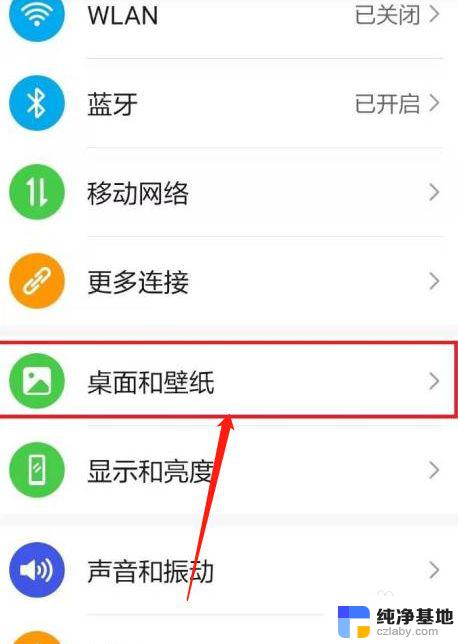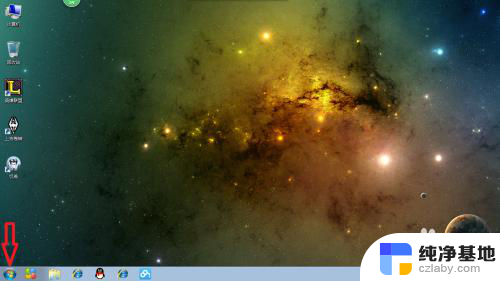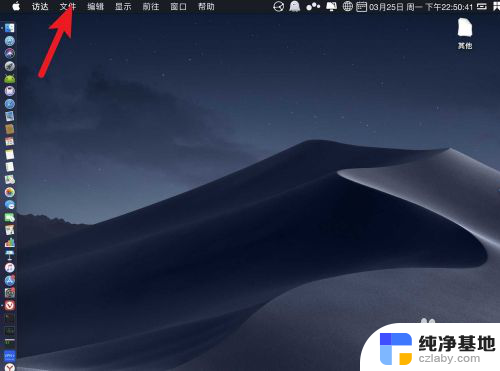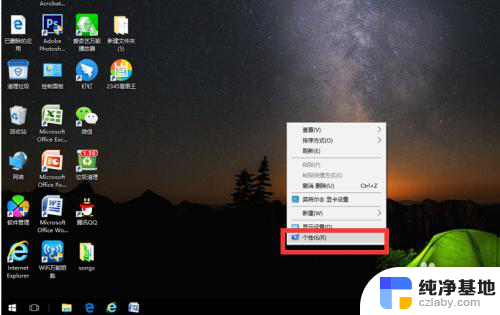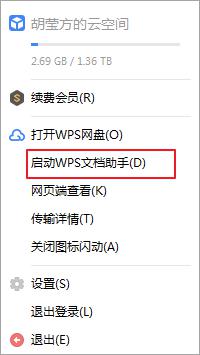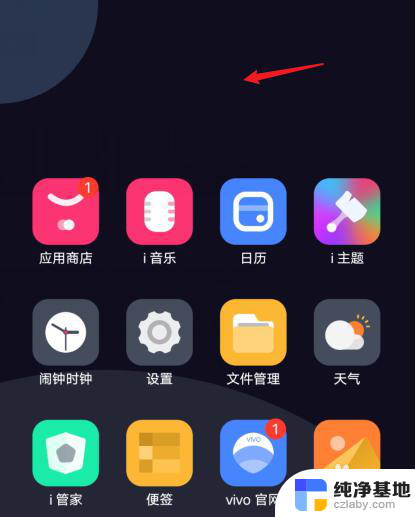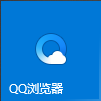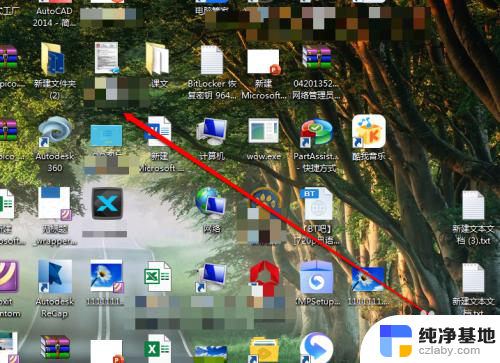新电脑如何添加桌面图标
更新时间:2023-11-22 12:53:55作者:xiaoliu
新电脑如何添加桌面图标,在现如今科技的快速发展下,新电脑的功能越来越强大,为我们的生活带来了极大的便利,对于一些刚刚开始使用新电脑的人来说,可能会对一些基本操作不太熟悉。比如在桌面上添加常用程序的图标,这是我们经常需要进行的操作之一。如何将此电脑图标添加到桌面上呢?本文将为大家介绍一些简单的方法,帮助您快速实现这个小小的操作。
具体步骤:
1.用鼠标在桌面空白处右击,在下拉菜单中点击“个性化”
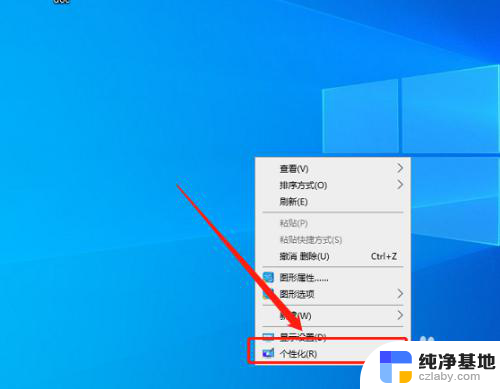
2.在个性化界面的左侧,选择“主题”。点击进入
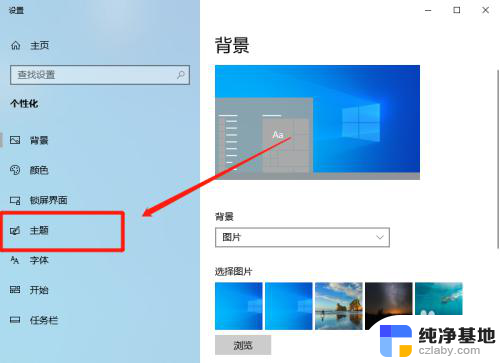
3.然后鼠标悬停在右侧的红色框上,再拖动滚轮一直到最底下。
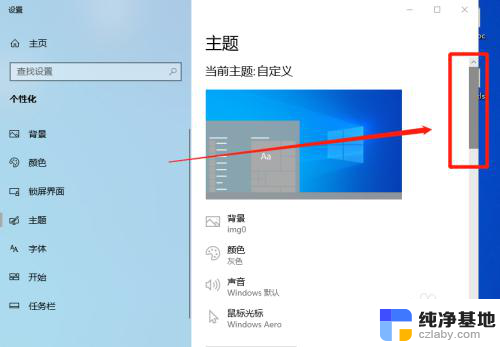
4.这时候,我们找到“桌面图标设置”,单击进入
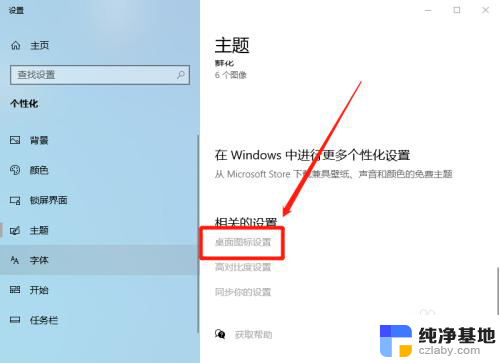
5.鼠标勾选“计算机”,再点击应用,关闭
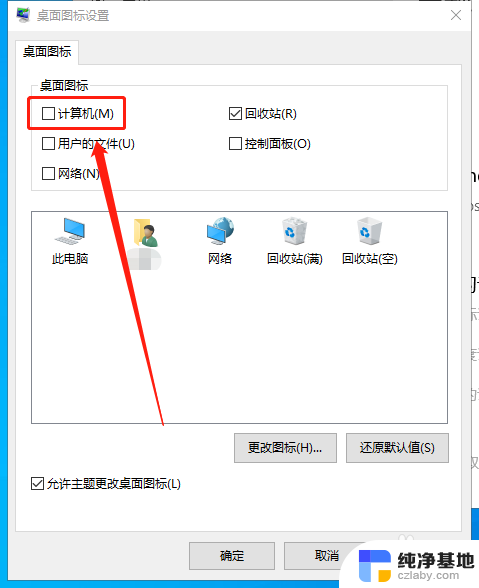
6.出现了这个图标了,这下子大功告成。
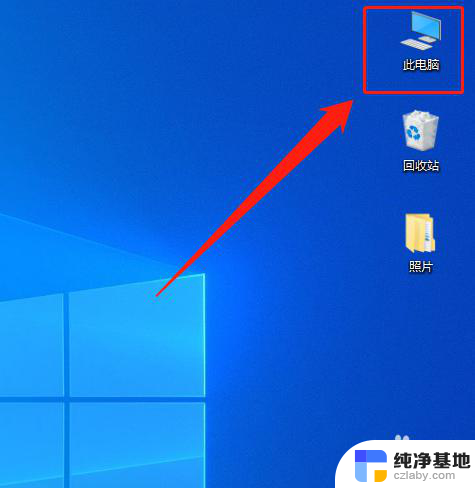
以上就是如何在新电脑上添加桌面图标的全部内容,有需要的用户可以按照以上步骤进行操作,希望对大家有所帮助。